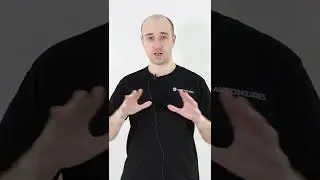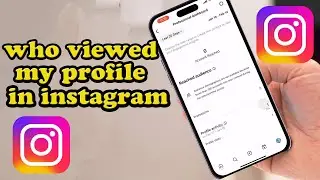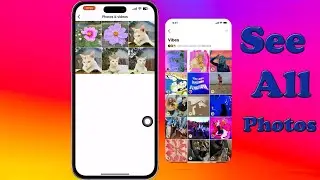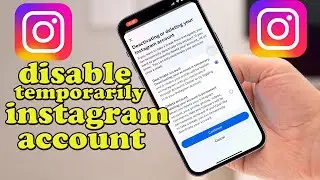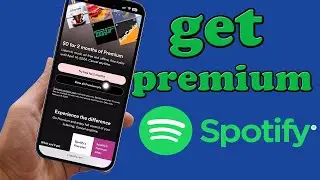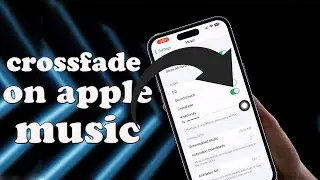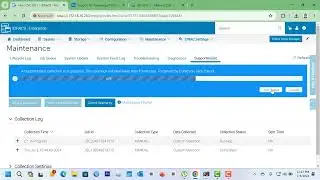How to Upgrade CISCO Switch ios Via USB
In This Video I Show You How to Upgrade CISCO Switch ios Via USB.
*Here I Brif Step*
Step 1. Verify Current IOS Version
CORE#sh version
CORE#sh flash:
Step 2. Download Latest IOS image from cisco website
https://software.cisco.com/download/home
Step 3. Copy latest IOS Laptop to Pendirive ( Pendrive must Fat32 Formate)
Step 4. Connect Pen drive to Switch USB Port
It Show usbflash0: or usbflash1:
Copy latest ios form tftp to switch
CORE#copy usbflash1: flash:
Source filename []? cat9k_lite_iosxe_npe.17.06.05.SPA.bin
Step 5. Modify Switch Boot path-list
CORE(config)#no boot system flash:cat9k_lite_iosxe.16.09.04.SPA.bin
CORE(config)#boot system flash:cat9k_lite_iosxe_npe.17.06.05.SPA.bin
CORE(config)#exit
Step 5. Save Config and Restart the Switch
CORE#write me
CORE#reload
Step 6. Final Verification after IOS Upgrade
CORE#sh version
Step 7.Delete Old IOS Software Image from Flash
CORE#delete flash:cat9k_lite_iosxe.16.09.04.SPA.bin
Delete filename [cat9k_lite_iosxe.16.09.04.SPA.bin]?
Delete flash:/cat9k_lite_iosxe.16.09.04.SPA.bin? [confirm]
*Related Search*
how to upgrade cisco switch ios from usb
how to upgrade cisco switch ios using usb
cisco 9200 switch ios upgrade
cisco router ios upgrade using pendrive
upgrade firmware cisco switch
cisco 9300 firmware upgrade
cisco 9200 switch ios upgrade procedure
firmware upgrade for catalyst 9200
how to upgrade cisco switch firmware via usb
cisco catalyst 9300 firmware upgrade
cisco catalyst 9300 ios software upgrade via usb
Cisco 9300 IOS upgrade commands
cisco 9300 ios upgrade procedure
cisco 9300 ios upgrade install mode